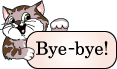Animation shop

A quoi sert
Animation shop ?
C'est un
programme qui est utilisé pour faire des animations.
Quand on utilise
PSP, et qu'on veut travailler une animation,
mieux vaut
enregistrer son ou ses images en .psp qui est propre à animation shop.
Mais il accepte
bien sur d'autres formats.
Il faut qu'il
soit paramétré correctement pour qu'il puisse donner une qualité
optimale.
Cliquez ici, pour voir les configurations que
j'utilise
Pour le
télécharger en français
Cliquez ici
La barre
d'outils d'animation shop
1) Assistant
d'animation,
Assistant de bannière,
Exporter les images vers PSP, et Parcourir
2)
Nouvelle animation, Ouvrir une animation,
Enregistrer, Enregistrer l’image sous et Imprimer
4)
Couper, Copier, Coller comme nouvelle animation,
Coller avant l’image active, Coller âpres
l’image active,
Coller dans l’image sélectionnée
5)
propager le collage, Supprimer l’image sélectionnée,
Dupliquer, Afficher/Masquer l’affichage en peau
d’oignon
6)
Activer/Désactiver la palette d’outils,
Activer/Désactiver
la barre de style, Activer/Désactiver la palette
couleurs,
Visualiser l’animation
7)
L’aide d'Animation Shop

Les outils

1) Outil
flèche
2) Zoom
3)
Repère
4) Recadrer
5) Déplacement
6) Pipette
7) pinceau
8) Gomme
9) Pot de
peinture
10) Texte
11) Ligne
12) Forme

Tube
enregistré en gif
Quand un tube
est enregistré en gif,
et qu'on
l'ouvre dans PSP, le fond n'est pas transparent
Pour y
remédier, ouvrir le gif dans animation shop.
Faire édition
copier,
retourner dans
psp et coller comme nouvelle image.
Enregistrer
donc cette image en .psp , en pspimage ou en png
Il restera
donc transparent :)

Raccourcis
d'animation shop
|
Menu Fichier |
|
|
Nouveau |
Ctrl + N |
|
Ouvrir |
Ctrl + O |
|
Parcourir |
Ctrl + B |
|
Fermer |
Ctrl + F4 |
|
Enregistrer |
Ctrl + S |
|
Enregistrer sous |
F12 |
|
Assistant d'animation |
MAJ + A |
|
Assistant de bannière |
MAJ + B |
|
Assistant d'optimisation |
MAJ + Z |
|
Exporter vers PSP |
MAJ + X |
|
Exporter vers Tube à image |
MAJ + U |
|
Quitter |
ALT + F4 |
|
Menu Edition |
|
|
Annuler |
Ctrl + Z |
|
Couper |
Ctrl + X |
|
Copier |
Ctrl + C |
|
Sélectionner tout |
Ctrl + A |
|
Désélectionner |
Ctrl + D |
|
Menu Affichage |
|
|
Peau d'oignon activée |
MAJ + O |
|
Menu Animation |
|
|
Inverser l'ordre des images |
MAJ + R |
|
Renverser |
Ctrl + I |
|
Retourner |
Ctrl + M |
|
Rotation |
Ctrl + R |
|
Redimensionner l'animation |
MAJ + S |
|
Propriétés de l'image |
ALT + ENTREE |
|
Propriétés de l'animation |
MAJ + ALT + ENTREE |
|
Menu Fenêtre |
|
|
Duppliquer l'animation |
MAJ + D |
|
Menu Aide |
|
|
Aide contextuelle |
MAJ + F1 |